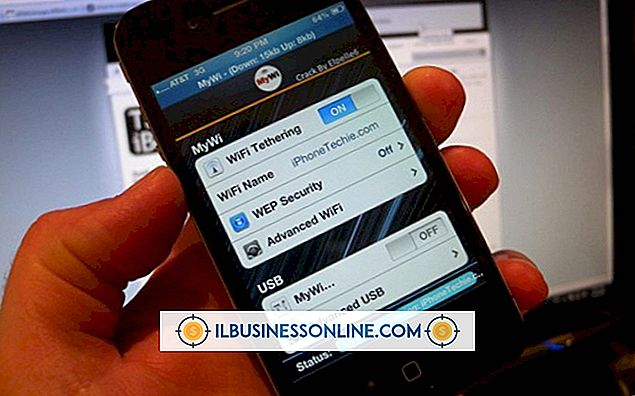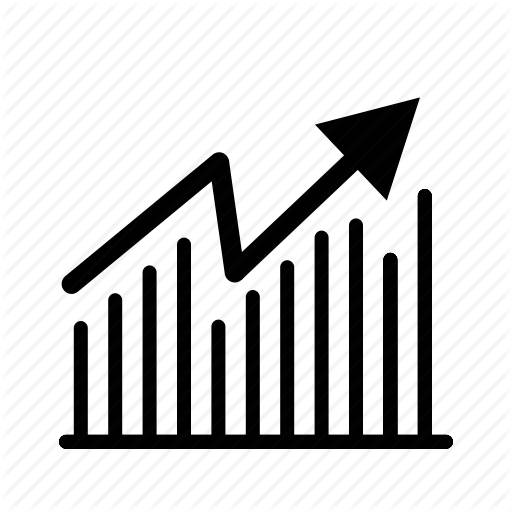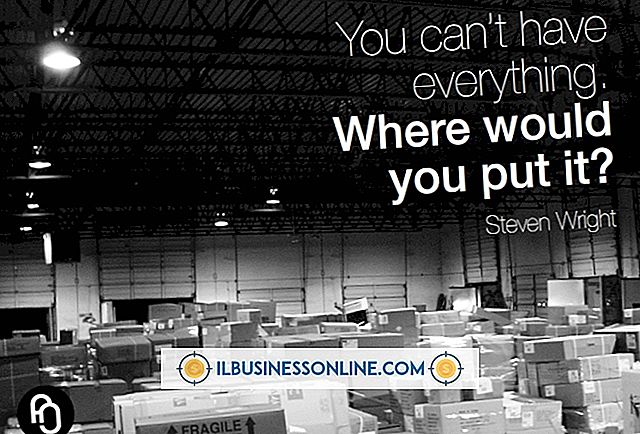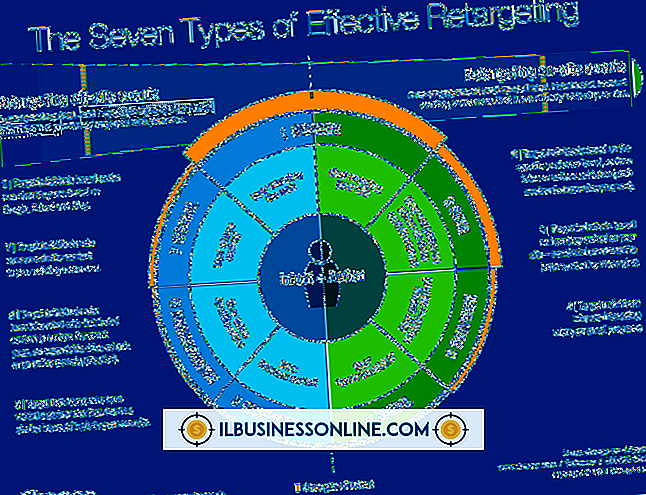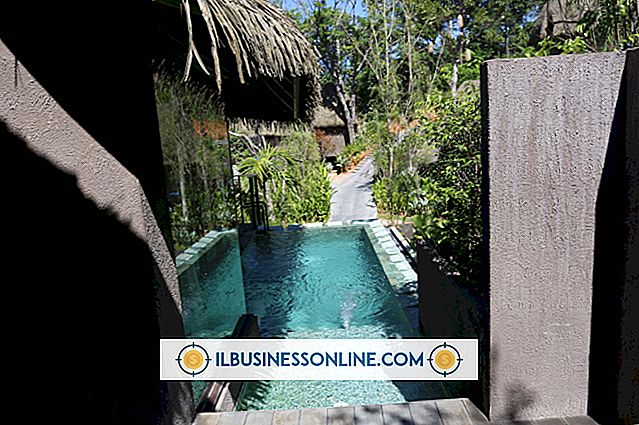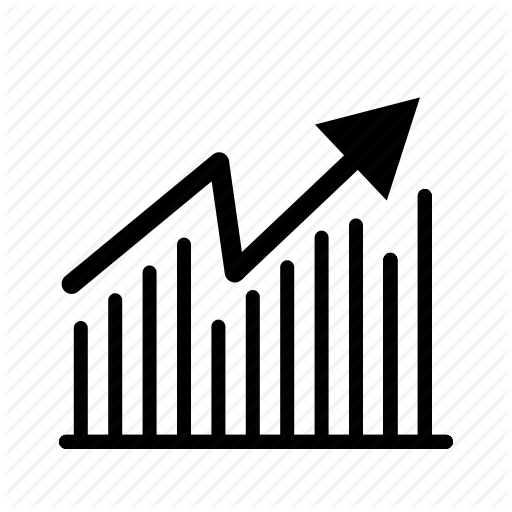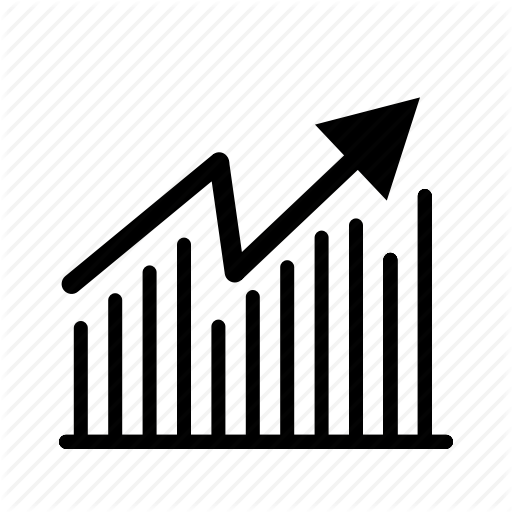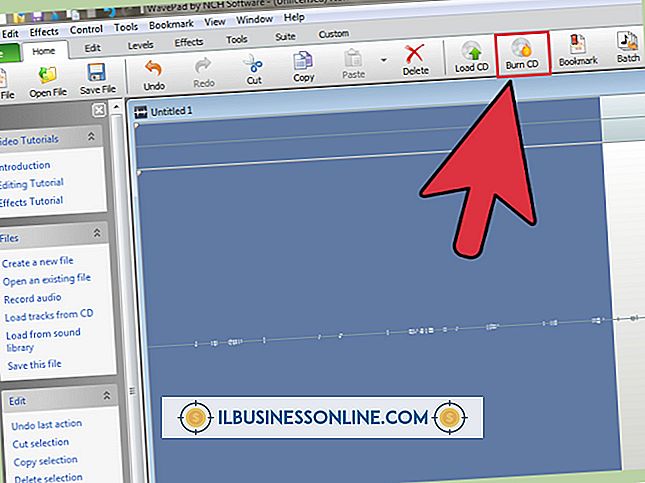ฉันไม่สามารถเชื่อมต่อกับโปรเจคเตอร์

แอปพลิเคชั่น Windows 8 และการนำเสนอทำให้การนำเสนอเนื้อหาและสไลด์ของคุณค่อนข้างตรงไปตรงมาโดยใช้โปรเจคเตอร์ที่เชื่อมต่อกับพอร์ตวิดีโอบนคอมพิวเตอร์ของคุณหรือโปรเจคเตอร์เครือข่ายที่เชื่อมต่อกับคอมพิวเตอร์บนเครือข่ายท้องถิ่น หากคุณมีปัญหาในการเชื่อมต่อโปรเจ็กเตอร์โดยทั่วไปคุณสามารถแก้ไขปัญหาด้วยตัวคุณเองในเวลาเพียงไม่กี่นาที
การเชื่อมต่อพอร์ตวิดีโอ
ปัญหาส่วนใหญ่เกี่ยวกับโปรเจ็คเตอร์มาตรฐานมักเป็นผลมาจากการเชื่อมต่อสายเคเบิลที่ไม่ดีกับโฮสต์คอมพิวเตอร์ดังนั้นหากคุณไม่สามารถดูจอคอมพิวเตอร์ของคุณบนโปรเจ็กเตอร์สิ่งแรกที่คุณควรตรวจสอบคือสายเคเบิลที่เชื่อมต่ออุปกรณ์ทั้งสอง ตรวจสอบให้แน่ใจว่าการเชื่อมต่อสายเคเบิลนั้นปลอดภัยทั้งสองด้าน หากสายโปรเจ็กเตอร์ใช้ขั้วต่อ DVI หรือ VGA ตรวจสอบให้แน่ใจว่าสลักเกลียวนั้นแน่นและปลั๊กล้างอยู่ในพอร์ต หากใช้สาย HDMI ให้ถอดทั้งสองข้างออกจากนั้นเชื่อมต่อเข้ากับพีซีและโปรเจ็กเตอร์อีกครั้งในขณะที่ตรวจสอบว่าปลั๊กเข้ากับสล็อตทั้งหมด หากการเชื่อมต่อที่ปลายทั้งสองข้างดูปลอดภัยให้ตรวจสอบสายวิดีโอและมองหาสัญญาณของการหลุดหรือการสึกหรอ หากคุณพบเห็นบริเวณที่สึกหรอให้เปลี่ยนสายเคเบิลและลองอีกครั้ง
การตั้งค่าการแสดงผลของ Windows
เมื่อคุณเชื่อมต่อโปรเจ็กเตอร์เข้ากับพอร์ตวิดีโอเอาท์รองบนคอมพิวเตอร์เดสก์ท็อปหรือแล็ปท็อป Windows จะทำงานได้ดีพอสมควรในการตรวจจับการเชื่อมต่อและกำหนดค่าโดยอัตโนมัติ อย่างไรก็ตามหากความสามารถในการแก้ปัญหาความละเอียดของจอแสดงผล LCD หรือจอภาพและโปรเจ็กเตอร์แตกต่างกันไปมาก Windows อาจไม่สามารถกำหนดค่าจอแสดงผลโปรเจ็กเตอร์ได้โดยไม่ต้องยุ่งเกี่ยวกับชิ้นส่วนของคุณ หากเชื่อมต่อเครื่องโปรเจคเตอร์เก่า - หรือเครื่องที่ไม่มีการตั้งค่าความละเอียดสูง - กับแล็ปท็อปหน้าจอกว้างหรือคอมพิวเตอร์ที่มีจอแสดงผลความละเอียดสูงให้ลองลดความละเอียดลงก่อนที่จะต่อสายเคเบิล เปิดแผงควบคุมคลิก "แสดง" เพื่อเปิดหน้าต่างแสดงผลคลิกลิงก์ "ปรับความละเอียด" แล้วลดความละเอียดของจอภาพเป็นค่าต่ำเช่น "1024x768" หลังจากที่คุณเชื่อมต่อโปรเจ็กเตอร์คุณสามารถย้อนกลับไปที่การตั้งค่าที่สูงขึ้นสำหรับจอภาพขณะที่เปิดใช้งานความละเอียดต่ำกว่าสำหรับโปรเจ็กเตอร์เท่านั้น
ปัญหาเครือข่ายโปรเจคเตอร์
โปรเจคเตอร์เครือข่ายยากต่อการกำหนดค่าและใช้งานมากกว่าการเชื่อมต่อกับพอร์ตสัญญาณออก ในการใช้โปรเจ็กเตอร์เครือข่ายคุณต้องแน่ใจว่าคอมพิวเตอร์ที่มีซอฟต์แวร์การนำเสนอหรือสไลด์เชื่อมต่อกับเราเตอร์เดียวกันกับโปรเจ็กเตอร์ ในขณะที่โปรเจ็คเตอร์เครือข่ายบางรุ่นสามารถใช้งาน Wi-Fi ได้การใช้สายอีเธอร์เน็ตเพื่อเชื่อมต่อพีซีและโปรเจ็กเตอร์กับเราเตอร์มักจะให้ผลลัพธ์ที่ดีกว่ามาก ปัญหาทั่วไปอีกประการหนึ่งของโปรเจคเตอร์เครือข่ายคือความล้มเหลวในการติดตั้งซอฟต์แวร์สำหรับอุปกรณ์บนคอมพิวเตอร์ที่ใช้สำหรับงานนำเสนอ โปรเจคเตอร์เครือข่ายมาพร้อมกับดิสก์ที่ให้คุณติดตั้งซอฟต์แวร์ไคลเอนต์ที่จำเป็นในการค้นหาและเชื่อมต่อกับโปรเจ็กเตอร์ในเครือข่ายท้องถิ่น คุณต้องใช้งานซอฟต์แวร์ไคลเอนต์ทุกครั้งที่คุณต้องการเชื่อมต่อกับโปรเจคเตอร์เครือข่ายในกรณีส่วนใหญ่ - โดยเฉพาะอย่างยิ่งหากอุปกรณ์ในเครือข่ายได้รับที่อยู่ IP แบบไดนามิกจากเราเตอร์และไม่ใช้แบบคงที่หรือถาวร สิ่งที่ต้องพิจารณาอีกประการหนึ่งคือโปรเจคเตอร์เครือข่ายมักจะสามารถสตรีมการนำเสนอวิดีโอผ่านเครือข่ายและมักจะเหมาะสำหรับรูปภาพหรือสไลด์ใน PowerPoint หรืองานนำเสนอประเภทเดียวกัน
ปุ่มฟังก์ชั่นแล็ปท็อป
หากคุณกำลังเชื่อมต่อโปรเจ็กเตอร์เข้ากับแล็ปท็อป - โดยเฉพาะอย่างยิ่งกับ Windows รุ่นเก่าบนจอแสดงผลจากคอมพิวเตอร์อาจไม่ปรากฏบนหน้าจอภายนอกจนกว่าคุณจะเปิดใช้งานด้วยตนเอง แล็ปท็อปส่วนใหญ่มีปุ่มฟังก์ชั่นพิเศษที่ช่วยให้คุณสามารถสลับการแสดงผลระหว่างหน้าจอ LCD ของแล็ปท็อปและจอแสดงผลภายนอกเช่นจอภาพหรือโปรเจ็กเตอร์ ในการสลับการแสดงผลคุณมักจะกดปุ่มที่กำหนดไว้หนึ่งครั้งเพื่อแสดงภาพหน้าจอบนแล็ปท็อปเท่านั้นสองครั้งเพื่อดูการแสดงผลบนแล็ปท็อปและโปรเจ็กเตอร์และสามครั้งเพื่อดูการแสดงผลบนโปรเจคเตอร์เท่านั้น มองหาปุ่ม "Fn" บนแป้นพิมพ์แล็ปท็อปของคุณและปุ่มบนแถว "F" ที่ด้านบนด้วยรูปภาพขนาดเล็กของจอภาพหรือหน้าจอแสดงผล กดปุ่ม "Fn" ค้างไว้แล้วแตะปุ่ม "F" ที่กำหนด - เช่น "F1" หรือ "F5" - เพื่อสลับการแสดงผล